Slack:パブリックファイル共有を無効にする方法

Slackは、ワークスペースのメンバーが通信できるようにするチャネルベースの通信アプリです。このガイドでは、Slackでファイルが公開されないようにする方法を説明します。

歴史的に受け入れられているセキュリティアドバイスは、ユーザーに定期的にパスワードを変更するように要求することでした。このアドバイスは、パスワードが危険にさらされた場合にパスワードが有効である時間を最小限に抑えることを目的としています。
アドバイスは裏目に出た。調査によると、定期的にパスワードの変更を要求すると、ユーザーは最初から侵害される可能性が高い、より弱いパスワードを選択することになります。これは、ユーザーが常に新しいパスワードを覚えておく必要があったため、覚えやすくしたためです。
最新のセキュリティアドバイスでは、パスワードが侵害された疑いがある場合は、ユーザーがパスワードを変更する必要があります。これにより、常に新しいパスワードを記憶し、代わりに、より拡張されたより複雑なパスワードを作成して記憶するというユーザーのプレッシャーが軽減されます。
残念ながら、ユーザーアカウントが許可なくアクセスされているという問題が発生する場合があります。これがSlackワークスペースに当てはまると思われる場合は、全員のパスワードを事前にリセットすることをお勧めします。
ユーザーにSlackパスワードのリセットを強制するには、ワークスペース認証設定に移動します。そこにたどり着くには、右上隅にあるワークスペース名をクリックします。次に、ドロップダウンメニューで[設定と管理]を選択します。次に、「ワークスペース設定」をクリックして、新しいタブでワークスペース設定を開きます。
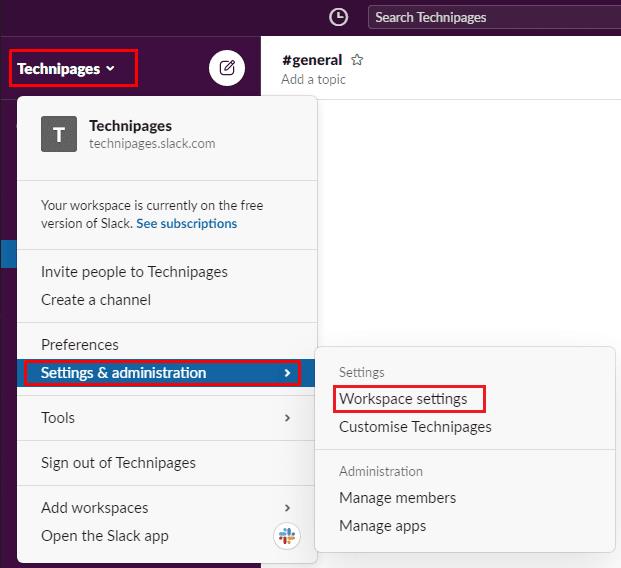
ワークスペースの設定にアクセスするには、サイドバーのワークスペース名をクリックします。次に、「設定と管理」と「ワークスペース設定」を選択します。
ページ上部の[認証]タブに切り替えてから、[パスワードの強制リセット]権限の[展開]ボタンを押します。
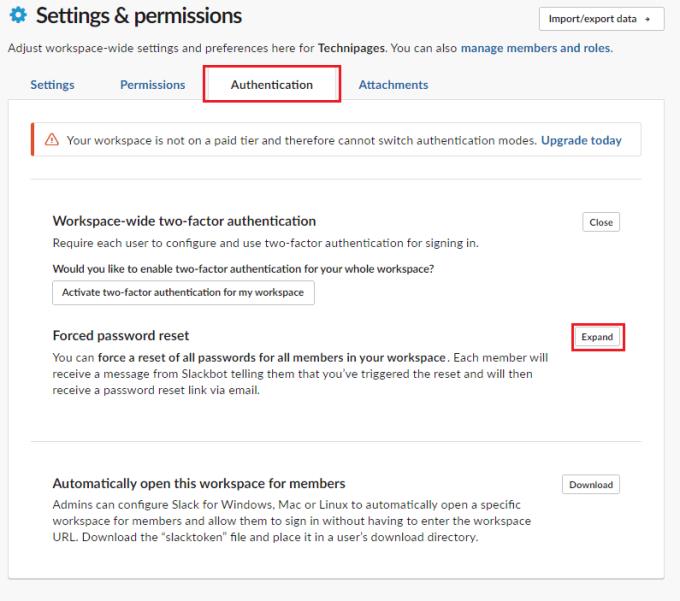
「認証」タブの「パスワードの強制リセット」の横にある「展開」をクリックします。
全員のSlackパスワードをリセットすると、ワークスペースのすべてのメンバーにSlackbotからのメッセージが送信されます。パスワードをリセットする必要があることを通知し、まもなくパスワードリセットのメールを受信します。
オプションで、パスワードを変更するまで全員をSlackからサインアウトすることもできます。すべてのユーザーをサインアウトするには、ドロップダウンボックスをクリックし、[すべてのアプリから全員をサインアウトする()]を選択して、全員のセッションをすぐに終了し、パスワードリセットメールを送信します。全員をサインアウトせずにSlackbotメッセージとパスワードリセットメールを送信することを選択するには、ドロップダウンボックスで[すべてのアプリから全員をサインアウトしない]を選択します。
ヒント:アカウントから全員をサインアウトするオプションを選択している場合は、ユーザーが何が起こっているのかを事前に知っておく必要があります。現実的には、企業のワークスペースがすべてのパスワードをリセットし、全員のセッションを切断すると、ヘルプデスクは混乱した発信者から多くの電話を受けることになります。ヘルプデスクは、できるだけ早く状況を認識できるようにする必要があります。そのため、ユーザーにメールの確認とパスワードのリセットを指示できます。
選択したら、[すべてのワークスペースメンバーのパスワードをリセットする]をクリックします。次に、確認プロンプトで「OK」をクリックします。
注:このアクションを有効にするために、パスワードを再入力する必要はありません。
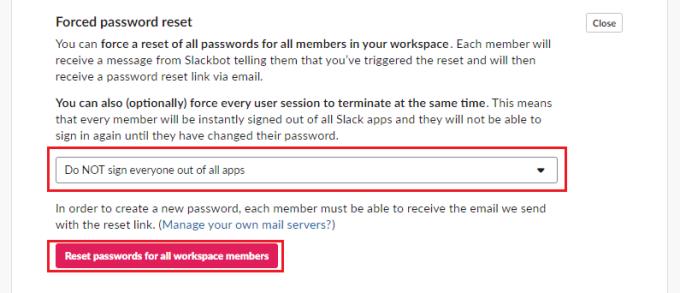
ドロップダウンボックスを使用して、全員をすぐにサインアウトするかどうかを選択します。次に、[すべてのワークスペースメンバーのパスワードをリセットする]をクリックします。
ワークスペース内のSlackアカウントへの不正アクセスのパターンに気付いた場合は、安全のために全員のSlackパスワードをリセットすることをお勧めします。このガイドの手順に従うことで、すべてのワークスペースメンバーにSlackパスワードをリセットさせることができます。
Slackは、ワークスペースのメンバーが通信できるようにするチャネルベースの通信アプリです。このガイドでは、Slackでファイルが公開されないようにする方法を説明します。
重要なSlackメッセージのバックアップを作成する必要があります。Slackワークスペースデータをエクスポートする方法をご覧ください。
Slackは、学校、ビジネス、職場でのコミュニケーションに最適です。ノイズを減らし、チームの生産性を向上させる方法をご紹介します。
Slackにファイルをアップロードできない場合は、ファイルを減らしアプリを更新&ブラウザのキャッシュをクリアする方法を試してみてください。
新しいメールアドレスをお持ちですか?Slackアカウントのメールアドレス変更法を見てみましょう。
Slackがカメラとマイクを検出できない場合の詳細なトラブルシューティングガイド。アプリの設定やシステムのプライバシー設定を確認しましょう。
Slackのショートカットキーを活用することで、コミュニケーションをより効率的に行うことができます。
送信者の反省をなくし、Slackメッセージを削除するためのステップバイステップガイド。Slackの使い方についても学びましょう。
Slackのアクセスログを確認し、アカウントの安全性を確保する方法を学びましょう。
すべてのセッションからログアウトして、Slackアカウントへの不正アクセスを防止します。アカウントを安全に保つための手順をご覧ください。
新しく始めたいですか?Slackで新しいユーザー名を取得し、満足のいくユーザー名を使用してください。ユーザー名の変更方法をわかりやすく解説します。
Slackで絵文字オプションを設定する方法を詳しく解説。絵文字の表示やリアクションのカスタマイズ方法を紹介し、効率的なコミュニケーションを実現します。
Slackでリンクプレビューをオフにする方法を詳しく解説。個別またはすべてのリンクプレビューを無効化する手順や、プレビューが表示されない理由についても紹介します。
Slackの通知でメッセージプレビューを非表示にする方法を詳しく解説。プライバシー保護やセキュリティ強化に役立つ5つのステップを紹介します。
Microsoft Teamsの機能をSlackに統合したい場合、またはその逆の場合は、いくつかのWebサービスについて知っておく必要があります。
Slackで名前を付けるときは、全員がガイドラインに従っていることを確認してください。このチュートリアルでこれらのルールを表示する方法をご覧ください。
Slackですべてのアニメーション画像と絵文字をオフにして、気を散らすことのない1日を過ごす方法をご覧ください。少し時間がかかります。
後で簡単に見つけられるように、チャネルにプレフィックスを追加します。作成するために従う必要のある手順を確認してください。
Slack上のドメインのリンクプレビューを数分でブロックする方法を確認する方法をご覧ください。初心者向けの説明。
Microsoft Teamsで画像が表示されない問題に悩んでいませんか?この記事では、画像が読み込まれない原因と10の解決策を詳しく解説します。インターネット接続の確認からキャッシュのクリアまで、効果的な方法を紹介します。
RARファイルをZIPファイルに変換したいですか?RARファイルをZIP形式に変換する方法を学びましょう。
同じチームメンバーとの定期会議をMicrosoft Teamsでスケジュールする必要がありますか?Teamsで定期会議を設定する方法を学びましょう。
このステップバイステップのチュートリアルで、Adobe Readerのテキストやテキストフィールドのハイライト色を変更する方法を説明します。
このチュートリアルでは、Adobe Readerでデフォルトのズーム設定を変更する方法を説明します。
Microsoft Teamsで「接続できませんでした」というエラーが頻繁に表示されますか? この問題を解決するためのトラブルシューティングのヒントを試してください!
LastPassがサーバーに接続できない場合は、ローカルキャッシュをクリアし、パスワードマネージャーを更新し、ブラウザ拡張機能を無効にしてください。
Microsoft Teamsは現在、会議と通話をTVにネイティブでキャストすることをサポートしていませんが、スクリーンミラーリングアプリを使用できます。
OneDriveのエラーコード0x8004de88を修正する方法を発見し、クラウドストレージを再び動作させましょう。
Microsoft WordにChatGPTを統合する方法をお探しですか?このガイドでは、3つの簡単なステップでChatGPT for Wordアドインを使う方法を紹介します。

























